Advertentie
Linux is in een staat van permanente evolutie. Vaak zijn de veranderingen verborgen, zoals achter de schermen ontwikkelingen aan de kernel en andere onderliggende code. Maar af en toe moet de gebruiker zich aanpassen aan een nieuwe manier van werken.
Hoewel veel verbeteringen in computergebruik schokkend kunnen zijn en een andere mentaliteit vereisen, geldt dit niet voor de ontwikkeling van de apt-get commando. In plaats van het volledig te vervangen, zijn op Debian gebaseerde systemen (zoals Ubuntu, Linux Mint en de Raspberry Pi van Raspberry Pi 5 manieren waarop nieuwe Raspbian Jessie Raspberry Pi nog gemakkelijker te gebruiken maaktNa de release van Debian Jessie in juli is de Raspberry Pi-community gezegend met een nieuwe release van de Raspbian-variant, gebaseerd op de "ouder" -distributie. Lees verder ) blijven het gebruik ervan gebruiken naast de vervanging ervan, hoe eenvoudiger toepasselijk commando.
Maar waarom doen ze dit en wat is er echt veranderd?
APT vs. APT-GET
Er is een goede logica bij het introduceren van de opdracht apt. Voorheen was toegang tot de Advanced Package Tool via de
apt-get en apt-cache set opdrachten (of via Synaptic of andere pakketbeheerders Welke Linux Package Manager (en Distro) is geschikt voor u?Een belangrijk verschil tussen de belangrijkste Linux-distributies is de pakketbeheerder; de verschillen zijn zo sterk dat het je keuze voor distro kan beïnvloeden. Laten we eens kijken hoe de verschillende pakketbeheerders werken. Lees verder op de desktop). Door de manier waarop deze in de loop van de tijd zijn uitgebreid, zijn de zaken echter nogal ongeorganiseerd geworden.Door apt te introduceren, met de meest gebruikte opties van apt-get en apt-cache, niet alleen zijn de commando's iets korter, er zijn er ook minder. Dit voorkomt duplicatie en andere problemen die in de loop van de jaren zijn ontstaan.
Maar apt gaat niet alleen over het verenigen van twee vergelijkbare, ongeorganiseerde commandostructuren. Het verbetert ook de opdrachtregelervaring. Er wordt bijvoorbeeld een voortgangsbalk weergegeven bij het installeren of verwijderen van een programma.
Daarom werd apt geïntroduceerd. Maar waarom zou je het gebruiken? Deze voorbeelden leggen uit.
Kortom: No More GET
We hebben eerder gekeken naar de apt-get commando diepgaand Een beginnershandleiding voor het installeren van software in Ubuntu met APTAls je Ubuntu hebt gebruikt, heb je waarschijnlijk ooit de opdracht apt gebruikt. Maar wist u dat er zoveel meer is dan apt-get install en apt-get upgrade? Lees verder . De opdrachten die u eerder gebruikte, kunnen nog steeds worden gebruikt, simpelweg door het “-get” -gedeelte te laten vallen.
Zo…
apt-get install [pakketnaam]…wordt…
apt install [pakketnaam]Over het algemeen vindt deze wijziging plaats in alle voorgaande apt-get commando's. Maar met de introductie van toepasselijk komt wat extra functionaliteit. Software-upgrades en verwijdering hebben nu allemaal extra opties, van het installeren van meerdere pakketten tot het verwijderen van pakketten van uw systeem.
Krijg een volledige upgrade
Je weet waarschijnlijk al van de bijwerken en upgrade opdrachten die met beide werken toepasselijk en apt-get. In het kort, bijwerken vernieuwt de pakketinformatie van de opslagplaatsen Uw gids voor Ubuntu-repository's en pakketbeheer Lees verder , terwijl upgrade zal alle daadwerkelijk geïnstalleerde pakketten upgraden.

De nieuwe apt-opdracht introduceert deze nieuwe opdracht, volledige upgrade.
sudo apt volledige upgradeMet deze opdracht worden niet alleen de pakketten geüpgraded, maar worden ook alle oude pakketten die als onderdeel van de upgrade moeten worden verwijderd, verwijderd. De standaard geschikte upgrade commando doet dit niet.
Installeer meerdere pakketten
Heeft u haast en moet u meer dan één softwarepakket installeren? Of wilt u gewoon meer efficiëntie van uw software-installatieopdracht?
De apt installeren opdracht is geëvolueerd, waardoor u nu meerdere pakketten met één opdracht kunt installeren. Noem de pakketten om de beurt na de installatieopdracht:
sudo apt installeer [pakket_1] [pakket_2] [pakket_3]Als er al een app is geïnstalleerd, zal apt de database controleren op een latere versie en deze in plaats daarvan installeren. Gemakkelijk!
Installeer een pakket zonder te upgraden
Het is mogelijk dat u in sommige omstandigheden een bestaand pakket moet installeren (misschien om het te repareren) zonder te upgraden. Gelukkig vereenvoudigt apt dit scenario ook:
sudo apt install [packagename] --no-upgrade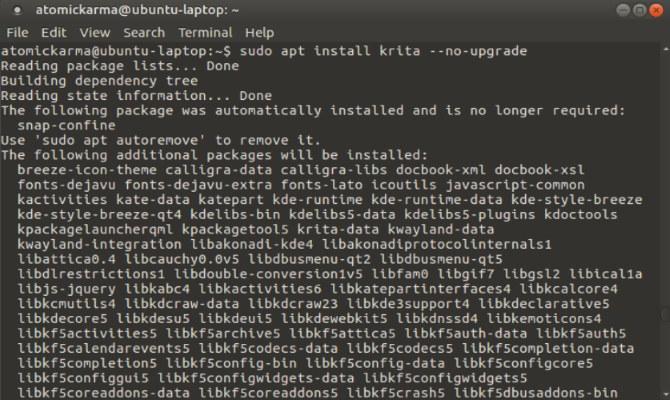
Ondertussen kunt u een upgrade naar een verwijderd pakket downloaden en het verwijderd laten met:
sudo apt install [packagename] - alleen-upgradeToegegeven, dat laatste commando is voor de meesten een ongebruikelijk scenario, maar het is de moeite waard om hiervan op de hoogte te zijn.
Installeer een specifieke pakketversie
Wat als je een specifieke versie van een applicatie wilde? Dit kan gebeuren als u merkt dat de nieuwste update een functie die u gebruikt, verbreekt. U moet hiervoor wat onderzoek doen om er zeker van te zijn dat u het versienummer van het pakket kent.
Zodra je het hebt gevonden, gebruik je deze opdracht om de pakketnaam en de beoogde versie op te geven:
sudo apt install [packagename] = [versienummer]Onthoud dat volgende upgrades dit ongedaan kunnen maken en de gewenste versie kunnen vervangen door de nieuwste. Als zodanig moet u deze opdracht herhalen (tenzij de kapotte functie door de ontwikkelaars wordt hersteld).
Maak een lijst van upgradebare en geïnstalleerde pakketten
Een ander nieuw aspect bij het installeren van software met apt op op Debian gebaseerde systemen is de lijstoptie. Hierdoor wordt een lijst weergegeven op basis van de opgegeven voorwaarde.
U kunt bijvoorbeeld een lijst met pakketten bekijken waarvoor een upgrade in behandeling is:
apt lijst - upgradebaarEenvoudiger gezegd, een lijst met geïnstalleerde pakketten:
apt lijst - geïnstalleerd
Een derde optie voor lijst is ook beschikbaar. Dit toont een lijst met alle pakketten die beschikbaar zijn voor uw besturingssysteem en computer.
apt lijst alle versies(Let op het aantal "-" tekens in de opdracht: vier!)
Verwijderen vs. Zuivering
De oude methode om een pakket te verwijderen met de verwijderen commando werkt nog steeds met apt. Gebruik het als een omgekeerde installatie, specificeer de pakketnaam:
sudo apt remove [packagename]Er is echter ook de zuiveren commando, dat op vrijwel dezelfde manier werkt.
sudo apt purge [pakketnaam]Maar wat is het verschil?
Goed, apt verwijderen verwijdert simpelweg binaire bestanden, maar dit resulteert erin dat resterende bestanden achterblijven - configuratiebestanden meestal.
Met geschikte zuiveringalles wat met de bestanden te maken heeft, wordt echter verwijderd: binaire bestanden, configuratiebestanden, de partij.
Opruimen met automatisch verwijderen
Commando's zoals verwijderen en zuiveren kan worden gebruikt om ongewenste software op uw systeem te verwijderen. Vroeger apt-getzouden er efficiëntere methoden voor het huishouden beschikbaar zijn schoon en automatische schoonmaak.
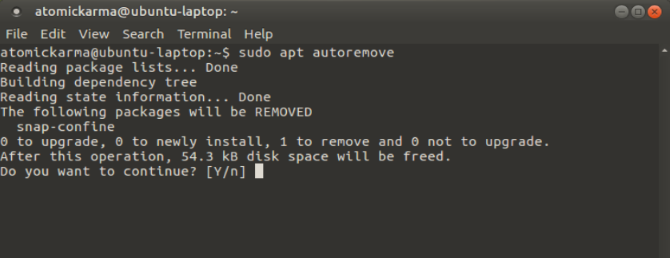
Met apt is er maar één functie: autoremove. Eenmaal ingevoerd, verwijdert dit bibliotheken en pakketten die automatisch worden geïnstalleerd, meestal als afhankelijkheden voor de gewenste applicaties. Zolang deze pakketten los staan van de vereiste apps, kunnen ze worden verwijderd.
sudo apt autoremoveEn natuurlijk zal dit belangrijk zijn schijfruimte wordt vrijgemaakt Hoe u onmiddellijk vrije schijfruimte vrijmaakt op LinuxMet slechts twee opdrachten kunt u veel ongewenste bestanden verwijderen die ruimte op uw systeem innemen. Lees verder !
Nieuwe opdrachten en betere functionaliteit
Met de apt-get commando kunt u software op Debian-gebaseerde Linux-besturingssystemen bijwerken, upgraden, installeren en verwijderen. Maar met het eenvoudiger toepasselijk commando, je kunt zoveel meer doen!
Maar wat heb je liever? Houd je vast aan apt-get totdat het volledig is verouderd, of omarm je apt volledig? Vertel ons hoe u zich voelt - en eventuele opdrachten waarvan u denkt dat we ze hadden moeten opnemen - in het opmerkingenveld.
Afbeeldingscredits: Brian A Jackson / Shutterstock
Christian Cawley is adjunct-redacteur voor beveiliging, Linux, doe-het-zelf, programmeren en technische uitleg. Hij produceert ook The Really Useful Podcast en heeft uitgebreide ervaring met desktop- en softwareondersteuning. Christian is een medewerker van het Linux Format-tijdschrift en is een Raspberry Pi-knutselaar, Lego-liefhebber en retro-gamingfan.
